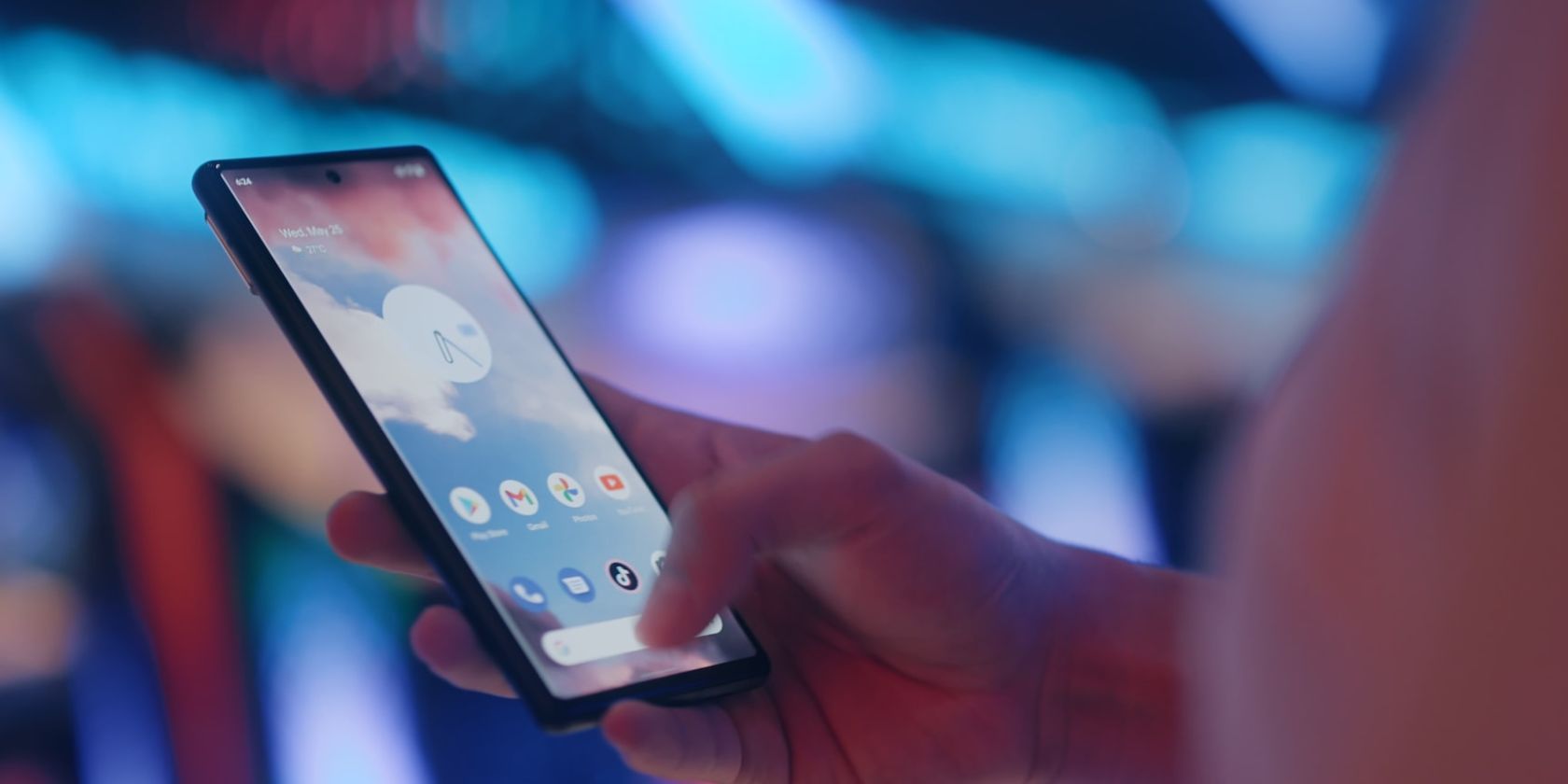اگر پیامکی برای شما ارسال شده و آن را دریافت نکرده اید، دلایل مختلفی می تواند وجود داشته باشد. در اینجا 9 راه حل برای امتحان کردن در تلفن اندرویدی خود آورده شده است.
حتی با وجود گسترش پلتفرمهای پیامرسانی فوری مانند واتساپ و تلگرام، استفاده از پیامهای متنی برای برقراری ارتباط هنوز ضروری است. اگر در مکانی با اتصال اینترنت پایدار نیستید، پیامهای متنی نیز یک روش بازگشتی هستند.
علاوه بر این، برخی از اعلانهای مهم شما احتمالاً همچنان از طریق پیامهای متنی ارسال میشوند، مانند آخرین تراکنشهای حساب بانکی شما.
به همین دلیل، گوشی اندرویدی شما دیگر پیامک دریافت نمی کند، می تواند یک مشکل بزرگ باشد. اگر با چنین مشکلی روبرو هستید، در اینجا 9 راه حل وجود دارد که می تواند به حل مشکل کمک کند.
1. هرزنامه و پوشه مسدود شده خود را بررسی کنید
ممکن است تعجب کنید که چرا پیام های متنی دریافت نمی کنید در حالی که مشکل این است که آنها در یک پوشه مخفی جداگانه فیلتر می شوند. برنامه SMS شما میتواند بهطور خودکار تمام پیامهای متنی فرستندههایی را که مسدود کردهاید یا پیامهایی که بهعنوان هرزنامه در نظر گرفته میشوند (اگر محافظت از هرزنامه را فعال کردهاید) به پوشه هرزنامه ارسال کند.
با فرض اینکه Google Messages برنامه پیامرسانی ترجیحی شماست، میتوانید پیامهای فیلتر شده خود را با ضربه زدن روی منوی همبرگر در بالا سمت چپ (سه خط افقی) و انتخاب Spam & blocked مشاهده کنید.
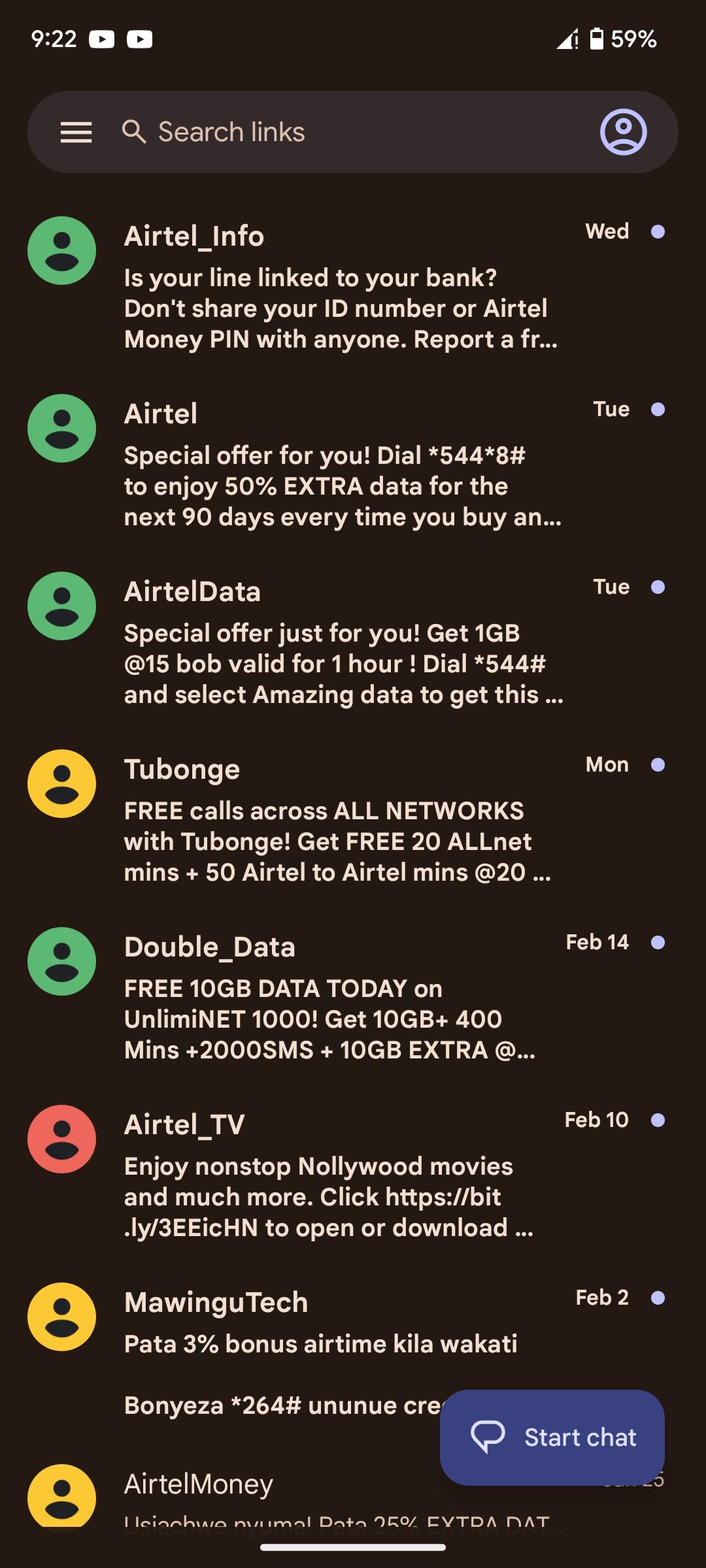
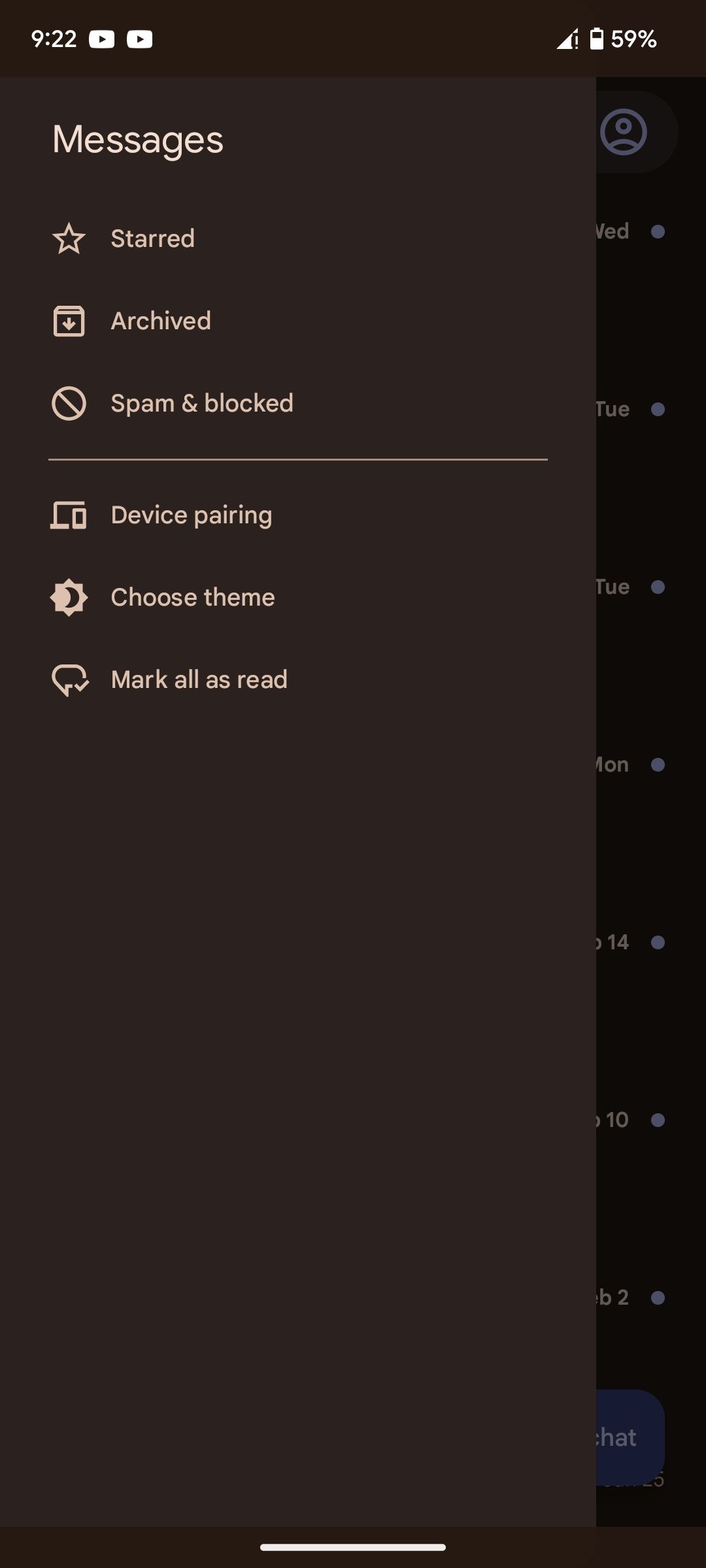
اگر از Truecaller یا هر برنامه اندروید دیگری برای پیامرسانی پیام کوتاه استفاده میکنید، راهنمای مربوطه آنها را بررسی کنید تا متوجه شوید که در کجا پیامهای هرزنامه یا مسدود شده را ذخیره میکنند.
اگر پیامی از مخاطب خاصی دریافت نمیکنید، ممکن است شماره او را مسدود کرده باشید. در برنامههایی مانند Google Messages، پیامهای مخاطبین مسدود شده را نمیتوان دریافت کرد. بنابراین حتی در پوشه هرزنامه نیز در دسترس نخواهد بود. در چنین حالتی ابتدا مخاطب را از حالت انسداد خارج کنید تا بتوانید دفعه بعد پیامک را ارسال کنید.
2. فضای ذخیره سازی را پاک کنید
گوشیهای هوشمند مدرن حجم زیادی از فضای ذخیرهسازی دارند، بنابراین ممکن است مشکلی پیش نیاید. با این حال، اگر رسانه را احتکار کرده باشید و فضای ذخیره سازی گوشی خود را پر کرده باشید، دستگاه شما هیچ پیام جدیدی دریافت نخواهد کرد. اگر این مشکل باشد، تلفن Android شما به شما اطلاع میدهد که تا زمانی که فضای ذخیرهسازی وجود نداشته باشد، پیامها ارسال یا دریافت نمیشوند.
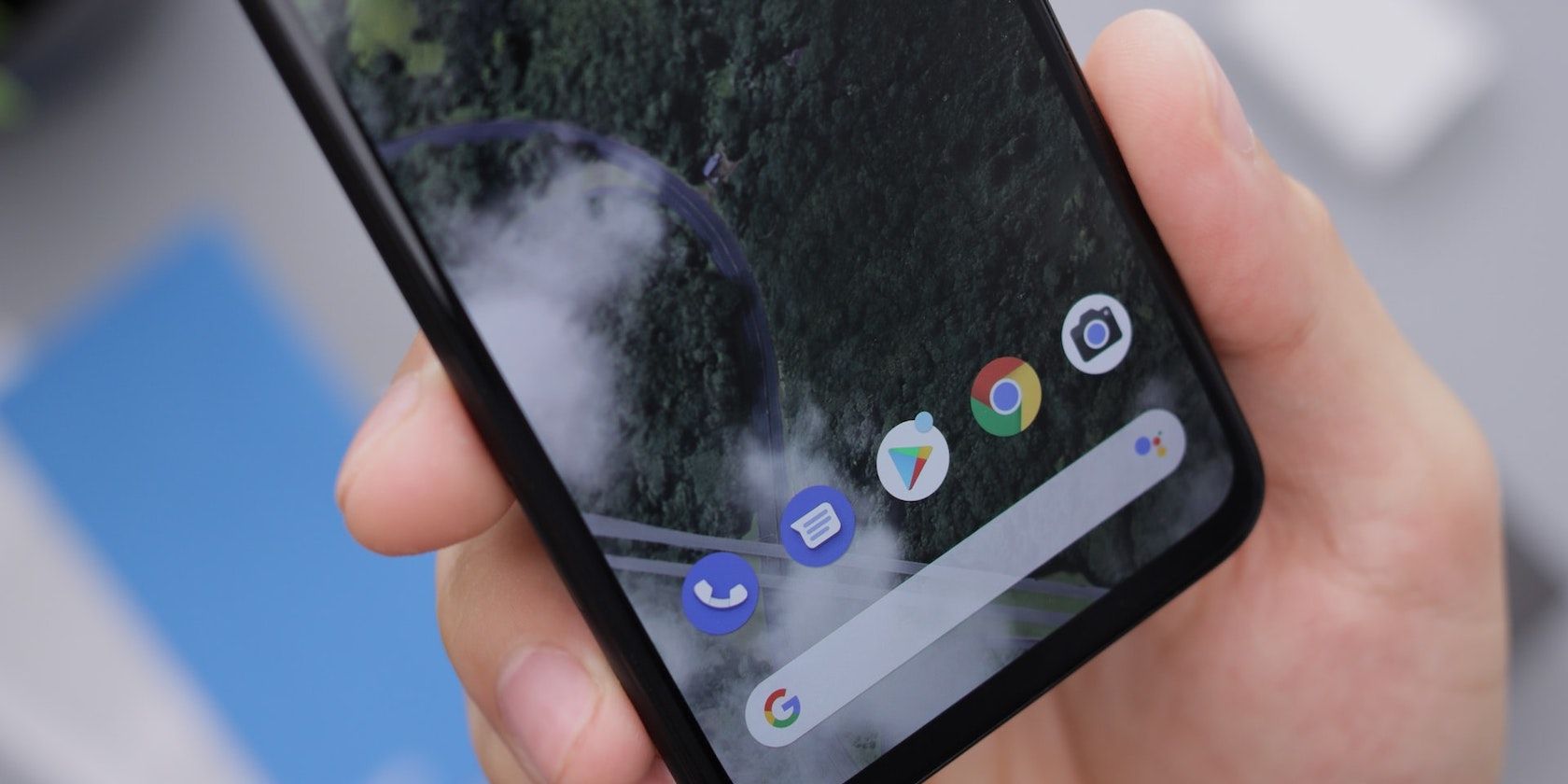
تنها راه حل این است که فضای ذخیره سازی اندروید خود را پاک کنید. پاک کردن فایل های رسانه ای شروع خوبی است (پس از اینکه از اطلاعات خود نسخه پشتیبان تهیه کردید) زیرا معمولا فضای زیادی را اشغال می کنند. این باید فضای قابل توجهی برای دریافت و ذخیره مجدد پیام های متنی ایجاد کند.
3. مطمئن شوید که حالت هواپیما فعال نیست
حالت هواپیما به طور خودکار داده های تلفن همراه شما را خاموش می کند، به این معنی که نمی توانید پیام های متنی ارسال یا دریافت کنید. این ممکن است در ابتدا واضح به نظر برسد، اما مطمئن شوید که آیا حالت هواپیما در دستگاه شما فعال است یا خیر.
به طور معمول، هنگامی که حالت هواپیما فعال است، یک نماد هواپیما در نوار وضعیت گوشی اندرویدی شما در بالا نمایش داده می شود.
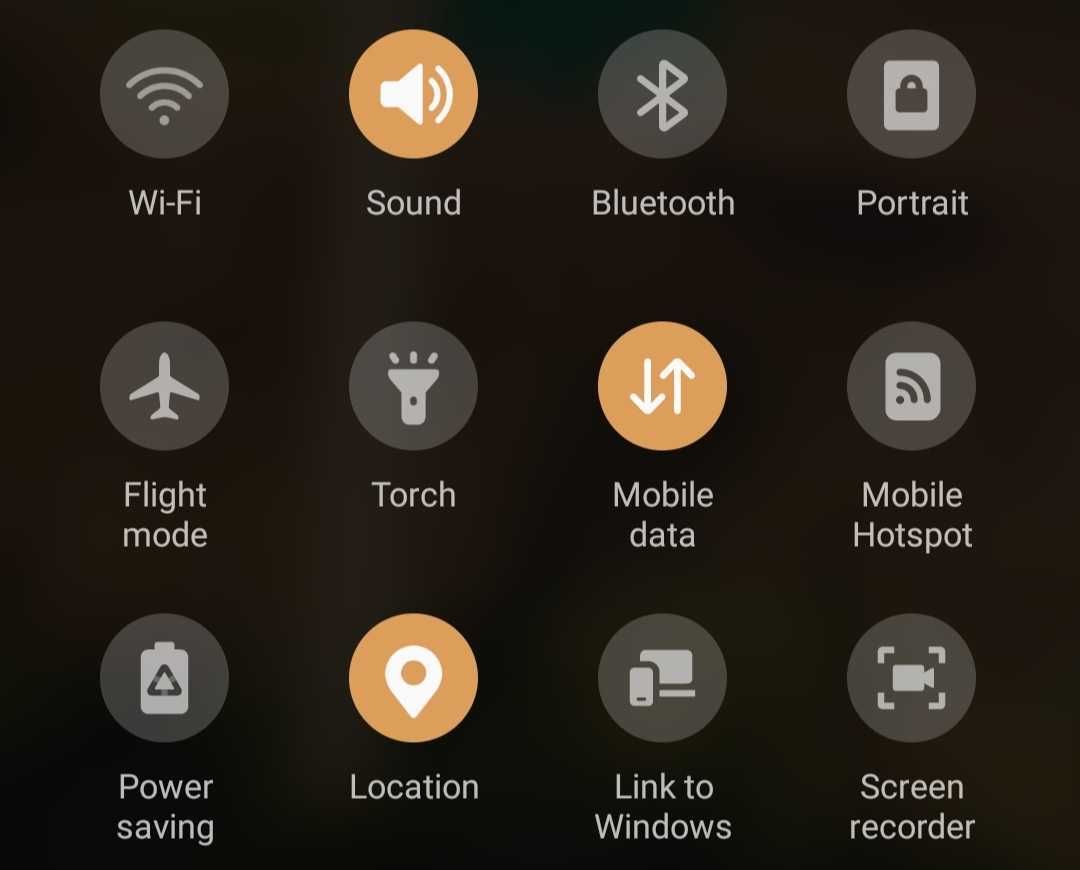
همچنین، میتوانید این مورد را با کشیدن انگشت از بالای صفحه به پایین برای مشاهده منوی تنظیمات سریع بررسی کنید. اگر نمیتوانید کلید حالت هواپیما را ببینید، دوباره از بالا به پایین بکشید و روی نماد هواپیما ضربه بزنید تا در صورت فعال بودن، آن را غیرفعال کنید.
4. اتصال شبکه خود را بررسی کنید
اگر حالت هواپیما فعال نباشد، ممکن است همچنان پیامی دریافت نکنید زیرا اتصال شبکه شما ضعیف است یا در دسترس نیست. تلفن های اندرویدی معمولاً وضعیت شبکه شما را با استفاده از نمادهای مختلف نوار وضعیت اندروید نمایش می دهند.
یکی از راههای تأیید وضعیت شبکه، علامت زدن نماد موجود در نوار وضعیت است. اگر نشانگر سیگنال وجود ندارد یا فقط یک نوار نمایش داده می شود، احتمالاً با شبکه تلفن همراه خود مشکل دارید.
میتوانید با فعال کردن حالت هواپیما و غیرفعال کردن آن پس از چند ثانیه، این مشکل را برطرف کنید. گزینه دیگر این است که دستگاه خود را مجددا راه اندازی کنید زیرا اکثر مشکلات تلفن هوشمند را می توان با راه اندازی مجدد برطرف کرد. اگر جواب نداد، راه حل بعدی را امتحان کنید.
5. تنظیمات شبکه خود را بازنشانی کنید
گزینه دیگری که می توانید کاوش کنید، تنظیم مجدد تنظیمات شبکه است. این می تواند به رفع مشکلات شبکه غیرمنتظره ای که ممکن است با آن مواجه شوید کمک کند. بازنشانی تنظیمات شبکه ممکن است ترسناک به نظر برسد، اما اینطور نیست.
بر خلاف ریست کردن گوشی اندرویدی، این روی داده های شما تاثیری ندارد. فقط تنظیمات مربوط به شبکه (بلوتوث، وای فای و تلفن همراه) را به حالت اولیه باز می گرداند. برای بازنشانی تنظیمات شبکه، مراحل زیر را دنبال کنید:
- برنامه تنظیمات گوشی خود را باز کرده و System را انتخاب کنید.
- روی Reset options ضربه بزنید و سپس Reset Wi-Fi, Mobile & Bluetooth را انتخاب کنید.
- روی Reset settings ضربه بزنید. برای ادامه، ممکن است از شما خواسته شود رمز عبور تلفن خود را وارد کنید.
- در نهایت برای تایید، در صفحه پیگیری، روی Reset settings ضربه بزنید. 3 تصویر بستن
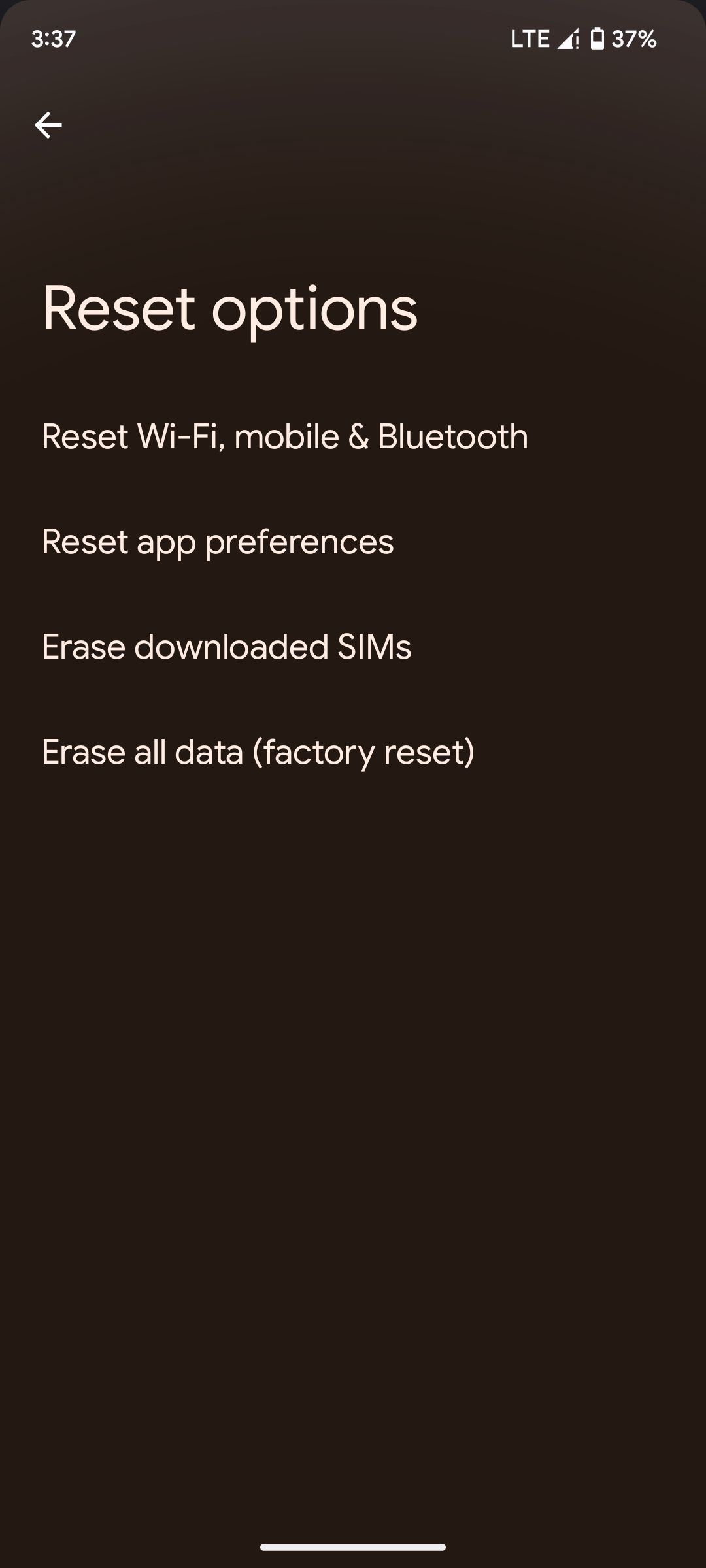
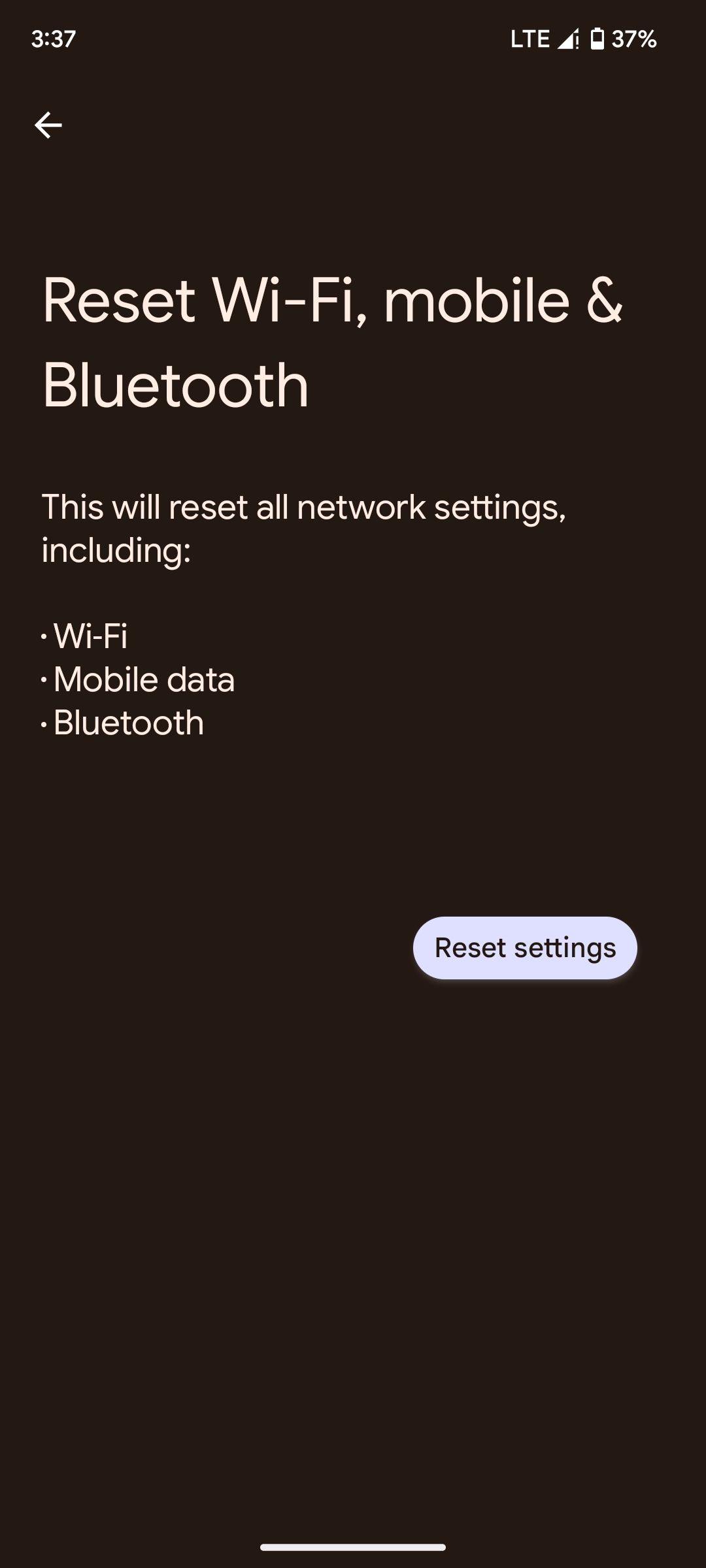
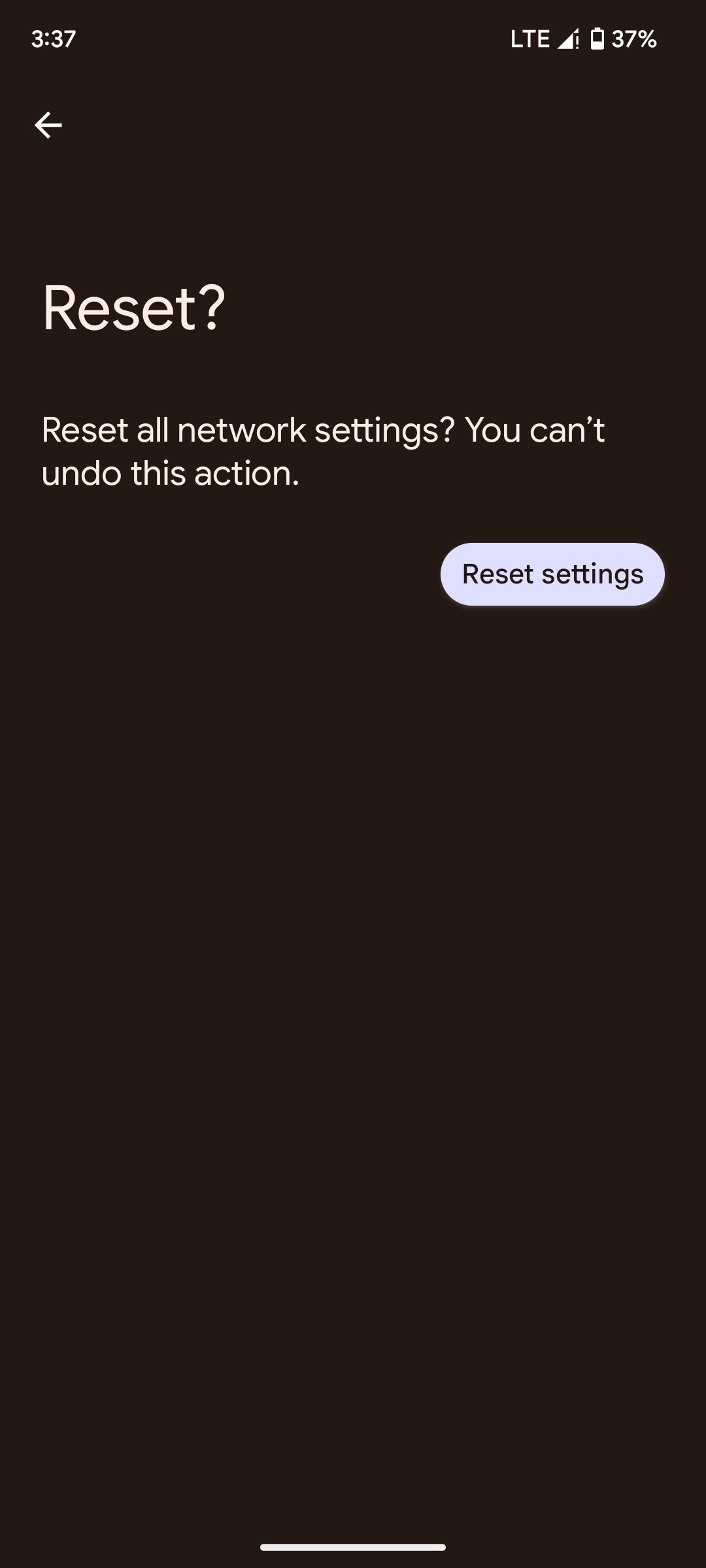
منوها و تنظیمات در گوشی های اندرویدی مختلف متفاوت است. اگر نمیتوانید این مراحل را در دستگاه خود دنبال کنید، از نوار جستجو در برنامه تنظیمات برای پیدا کردن منوهای مربوط به تلفن خاص خود استفاده کنید.
6. اگر اخیراً از آیفون جدا شده اید، iMessage را خاموش کنید
اگر اخیراً iOS را برای اندروید کنار گذاشتهاید، باید iMessage را خاموش کنید. از آنجایی که iMessage در اندروید در دسترس نیست، برای غیرفعال کردن این سرویس باید از آیفون استفاده کنید. گوگل می گوید غیرفعال کردن iMessage بسیار مهم است، زیرا در صورت فعال بودن، می تواند باعث شود پیام های SMS شما همچنان به آیفون شما ارسال شود.
با رفتن به Settings > Messages و غیرفعال کردن iMessage، iMessage را در آیفون خود غیرفعال کنید.


اگر دیگر به آیفون خود دسترسی ندارید، می توانید از اپل بخواهید که شماره تلفن شما را از iMessage حذف کند.
7. حالت ذخیره انرژی را غیرفعال کنید
حالت صرفه جویی در انرژی یا صرفه جویی در باتری معمولاً برای بهبود عمر باتری بیش از هر چیز بهینه شده است. در زیر کاپوت، این ویژگی صرفه جویی در انرژی تعداد فرآیندهای پسزمینه در حال اجرا در دستگاه شما را محدود میکند.
به همین دلیل، برخی از برنامه ها ممکن است به درستی کار نکنند. به عنوان مثال، برخی از اعلانهای برنامه ممکن است با تأخیر مواجه شوند. مطمئن شوید که حالت صرفه جویی در انرژی را غیرفعال کنید زیرا برنامه پیام رسانی شما ممکن است یکی از برنامه های آسیب دیده باشد.
8. برنامه پیام رسانی خود را به روز کنید
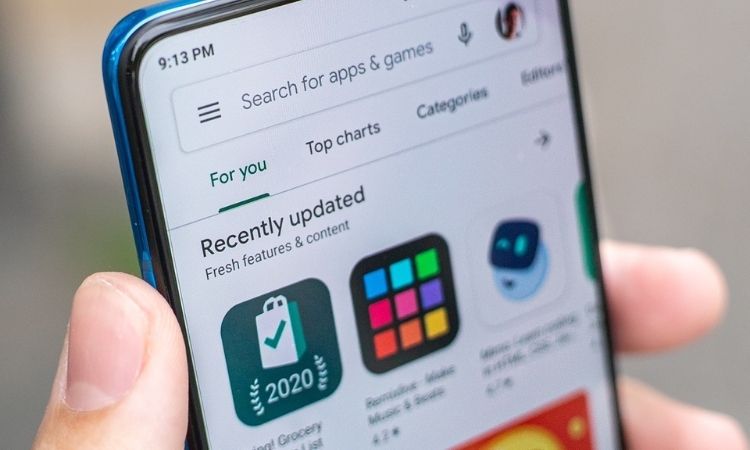
فرض کنید پس از اصلاحات بالا هنوز نمی توانید پیام های متنی را در تلفن خود دریافت کنید، وقت آن است که توجه خود را به برنامه پیام رسانی خاص خود معطوف کنید. ممکن است وجود اشکالاتی باشد که باعث این مشکل شده است.
توسعه دهندگان برنامه برای رفع اشکالات و اطمینان از اینکه همه چیز به خوبی کار می کند، به روز رسانی هایی را صادر می کنند. از فروشگاه Google Play برای بررسی بهروزرسانیهای برنامه پیامرسانی خود استفاده کنید و در صورت وجود آن را نصب کنید.
9. تلفن اندروید خود را به روز کنید
اگر هیچ یک از روش های بالا کار نکرد، به روز رسانی تلفن اندرویدی شما ممکن است گلوله جادویی باشد که مشکل شما را حل می کند. مشابه بهروزرسانیهای برنامه، بهروزرسانیهای نرمافزار سیستم اغلب با رفع اشکالهای نرمافزار موجود ارسال میشوند.
به روز رسانی ممکن است راه حلی برای عدم توانایی تلفن شما در دریافت پیامک داشته باشد. به همین دلیل، همیشه مطمئن شوید که به محض اینکه بهروزرسانیهای نرمافزاری جدید در دسترس هستند، گوشی شما بهروزرسانی شود.
![]()
![]()
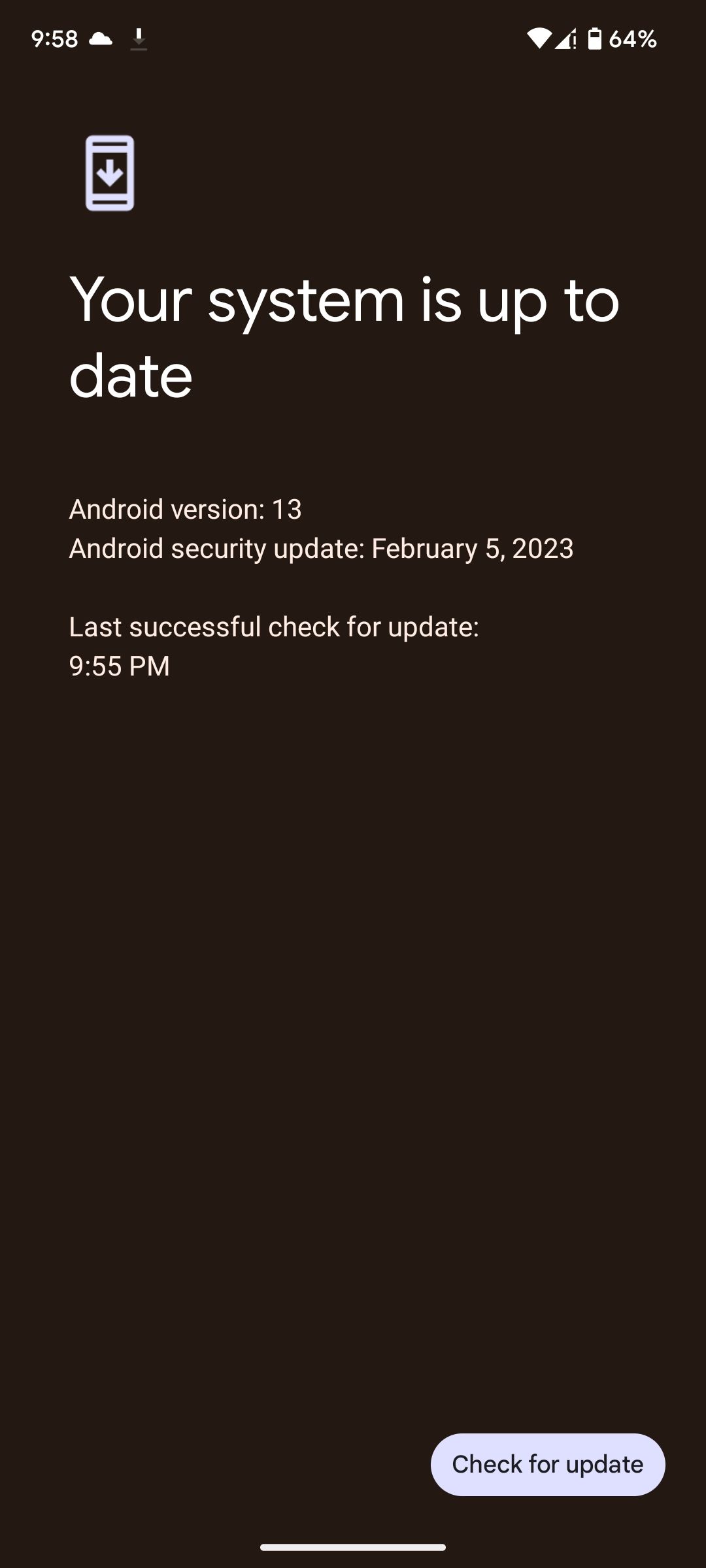
با رفتن به Settings > System > System Update و سپس روی Check for update می توانید به روز رسانی نرم افزار را بررسی کنید. مراحل دستگاه Android شما ممکن است متفاوت باشد، اما جستجوی «بهروزرسانیها» در تنظیمات، شما را به مکان مناسبی میبرد.
مشکلات پیامک خود را در اندروید حل کنید
بسیاری از مشکلات باعث می شود تلفن اندرویدی شما قادر به ارسال و دریافت پیامک نباشد. مشکلات مربوط به شبکه عمدتاً به دلیل عدم وجود شبکه سلولی، اتصال ضعیف، یا حتی میتوانید بدون اطلاع شما حالت هواپیما را فعال کنید، باعث این امر میشود.
همانطور که در بالا ذکر شد، این مشکل ممکن است ناشی از عوامل دیگری نیز باشد. با مرور اصلاحات مختلف، می توانید دوباره شروع به دریافت پیامک کنید. اگر هیچ کدام جواب نداد، با شرکت مخابراتی خود صحبت کنید، آنها ممکن است کمک شخصی ارائه دهند.